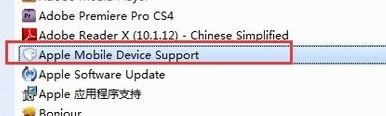windows安装redis缓存使用图文教程 windows安装redis5.0
2024-10-07
更新时间:2023-04-16 00:12:40作者:佚名
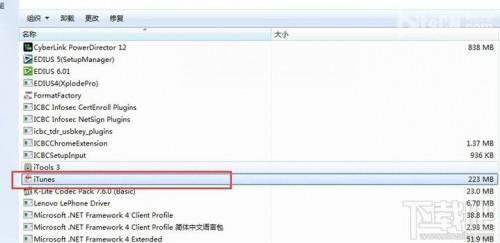
想重装itunes软件的是,显示要删除之前的itunes软件。可以在控制面板上怎么删除也删除不了,比如”apple mobile device support“怎么也删除不了,下文就让小编跟大家讲讲怎么彻底删除控制面板上的itunes。
彻底删除控制面板上itunes相关软件:
删除是有顺序的,一步一步跟小编走。
1:在电脑上找到“控制面板”——“程序和功能”,点击进去,在众多的功能里面,先找到itunes的主体程序。
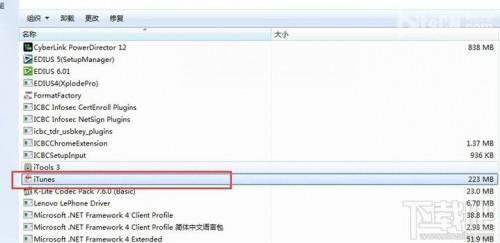
:
2:点击选中,右键“卸载”,等待一段时间,待主程序完全卸载。
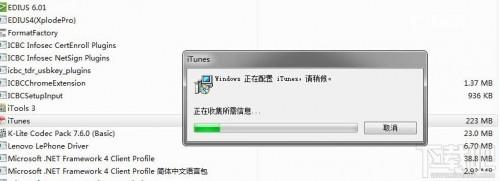
3:找到Software Update,这个是安装itunes是捆绑安装的,要卸载掉的。
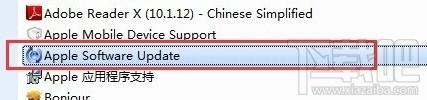
4:再找到Bonjour、Apple Application Suppor一并卸载掉
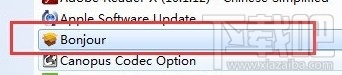
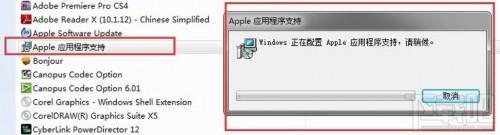
5:找到quicktime这个程序,以为这个有可能没有安装到,所以有可能找不到卸载。
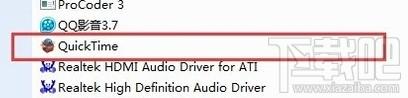
6:最后在卸载Mobile Device Support。小编之前一开始就先卸载这个,一直显示出错。现在不会了,你可以试试看。